
너는 할 수있어 AirPods Pro에서 소음 취소를 토글합니다 AirPods Pro의 줄기에 힘 센서를 사용하거나 버튼을 눌러 제어 센터 ...에 또는 바로 가기 위젯을 사용하여 iPhone 또는 iPad의 홈 화면에서 올바르게 수행 할 수 있습니다.
NS 바로 가기 위젯 홈 화면에서 오른쪽 잡음 제거 (또는 다른 노이즈 제어 모드로 변경)를 활성화 또는 비활성화 할 수있는 원 탭 옵션을 제공합니다.
관련된: iPhone 및 iPad의 폴더에서 바로 가기를 구성하는 방법
바로 가기가 있습니다 애플의 내장 자동화 앱 iPhone 및 iPad 용. 간단하거나 복잡한 자동화를 만드는 데 사용할 수 있습니다. 이 가이드에서는 노이즈 제거 모드를 활성화하고 사용하지 않도록 설정하는 두 가지 다른 단축키를 만들어 낼 것입니다. 그런 다음 두 개의 바로 가기를 폴더에 추가하고 폴더를 바로 가기에 추가합니다. 홈 화면에서 액세스 할 수있는 위젯 iPhone 및 iPad에서.
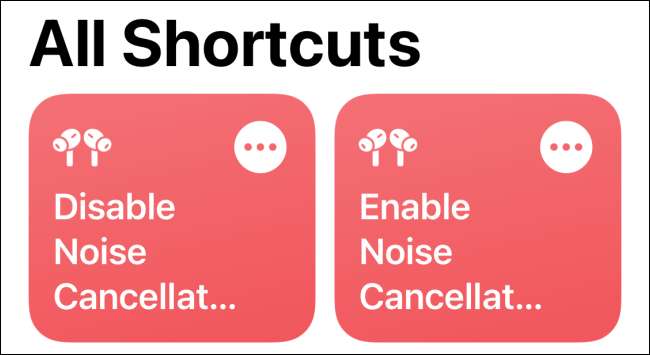
시작하려면 iPhone 또는 iPad에서 "바로 가기"앱을 열고 "My Shortcuts"탭에서 화면의 오른쪽 상단 모서리에서 "플러스"아이콘을 누릅니다.
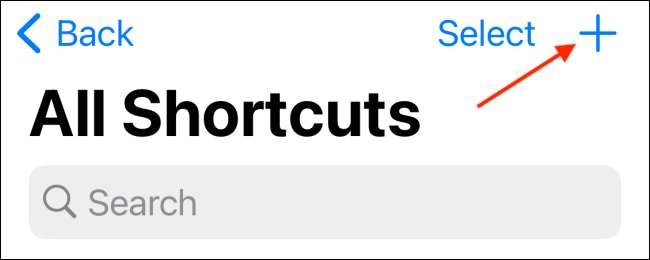
이제 "Add Action"버튼을 선택하십시오.
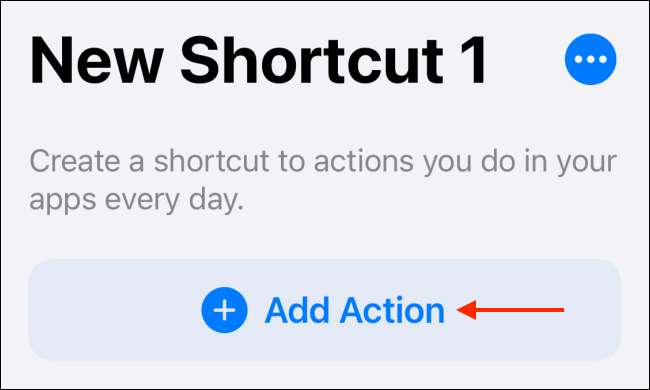
여기에서 "노이즈 제어 모드 설정"작업을 검색하고 추가하십시오.
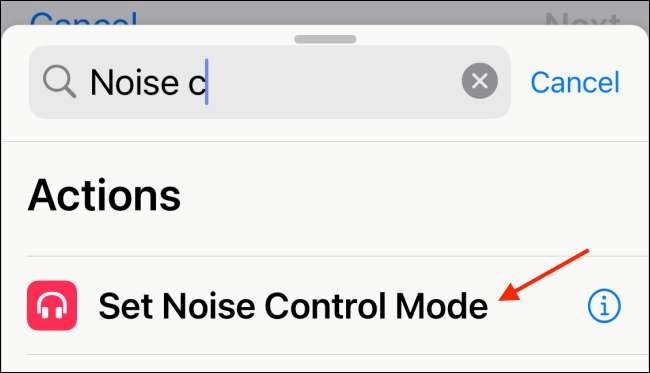
이제 "Route"버튼을 누릅니다.

목록에서 AirPods Pro를 선택하십시오 (iPhone 또는 iPad에 연결되어 있는지 확인하십시오).
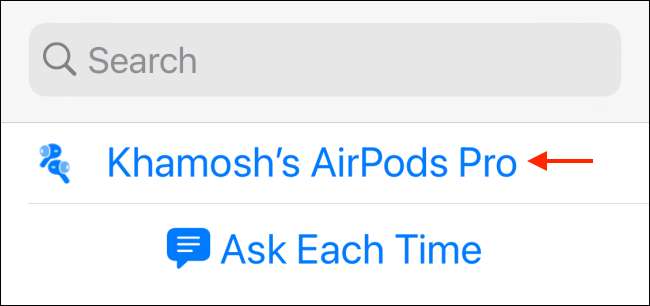
그런 다음 "노이즈 제어 모드"버튼을 누릅니다.
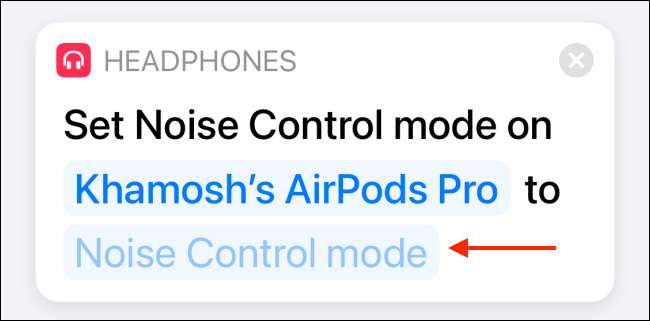
여기서 OFF, 노이즈 취소, 투명도를 선택하거나 매번 각 시간 옵션을 선택할 수 있습니다. 노이즈 제거 모드를 활성화하기위한 바로 가기를 만들 때 "노이즈 취소"옵션을 선택하십시오.
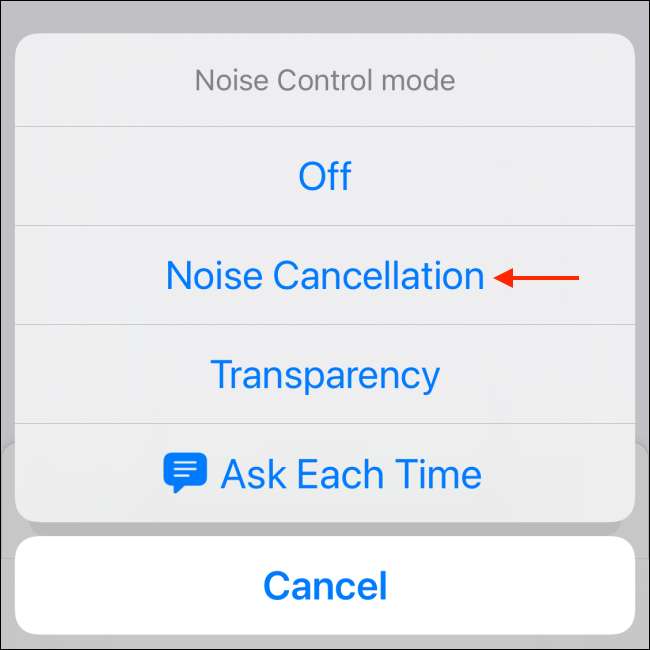
이제 "다음"버튼을 누릅니다.
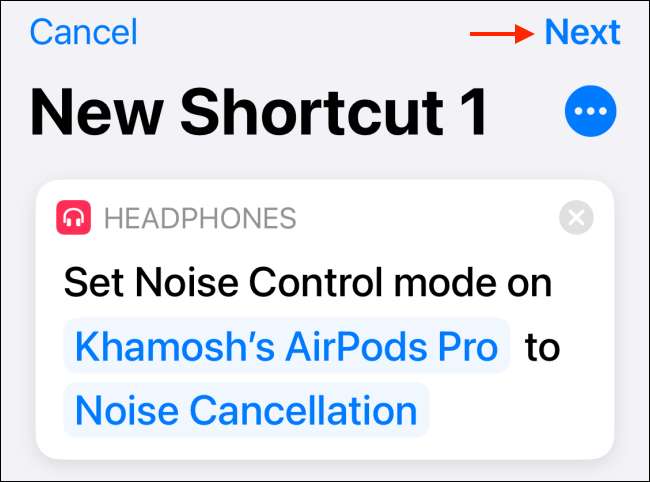
여기서 바로 가기를 이름을 지정하십시오. 바로 가기 아이콘을 사용자 정의 할 수도 있습니다. 그런 다음 "완료"버튼을 누릅니다.
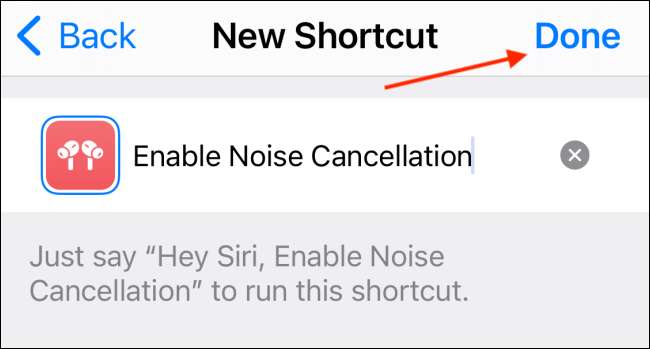
바로 가기가 저장됩니다. 이제 노이즈 제거 모드를 사용하지 않도록 설정하는 다른 바로 가기를 만듭니다. 그리고 중복 바로 가기 기능을 사용하여 쉽게 수행 할 수 있습니다.
방금 만든 바로 가기를 누르고 "복제"옵션을 선택하십시오.
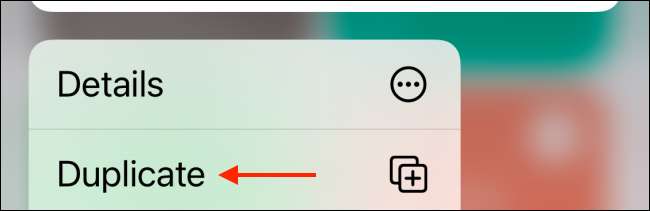
이제 "노이즈 취소"버튼을 누릅니다.
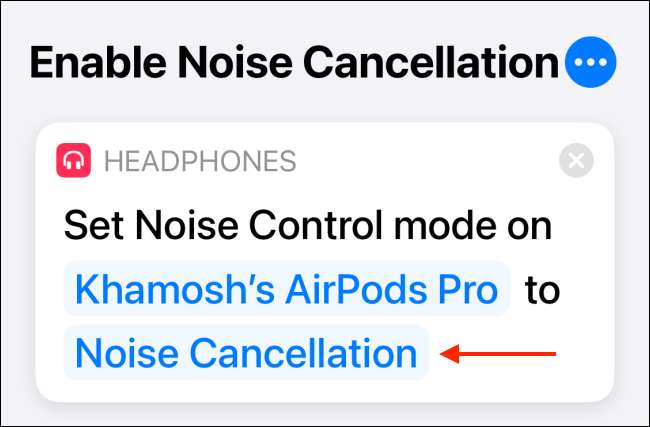
팝업에서 "OFF"옵션을 선택하십시오.
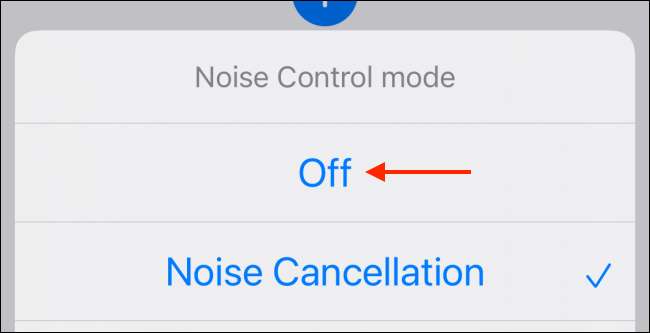
그런 다음 상단에서 "메뉴"버튼을 누릅니다.
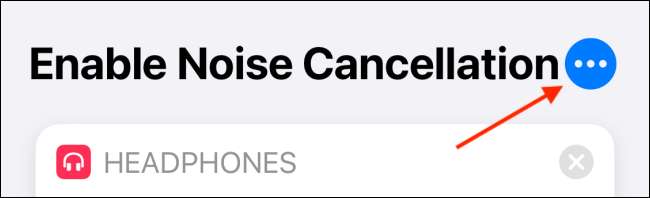
여기서 바로 가기의 이름을 변경하고 "완료"버튼을 선택하십시오.
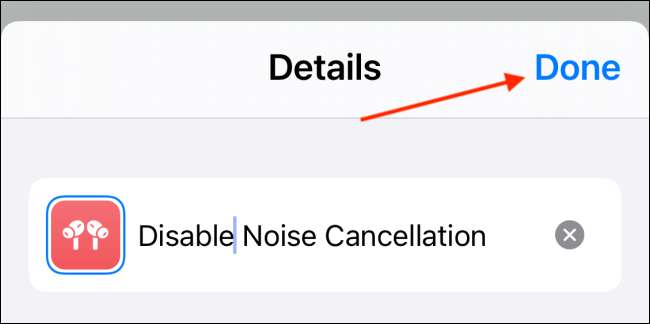
이제 우리는 두 바로 가기를 모두 만들었으므로 홈 화면에 추가 할 시간입니다. 장치가 실행중인 단축키 위젯을 사용 하여이 작업을 수행 할 수 있습니다. iOS 14, iPados 14. 그리고 더 높은.
먼저 두 개의 바로 가기를 새 폴더에 추가합니다. 이렇게하려면 내 바로 가기 탭의 상단에서 "선택"버튼을 누릅니다.
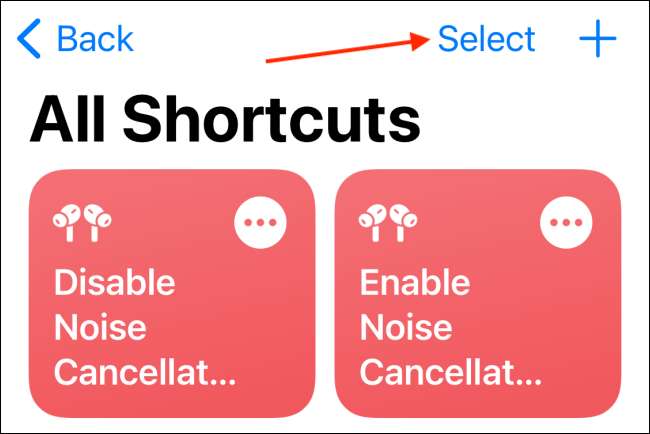
두 바로 가기를 모두 선택한 후 "이동"버튼을 누릅니다.

여기서 "새 폴더"옵션을 선택하십시오.
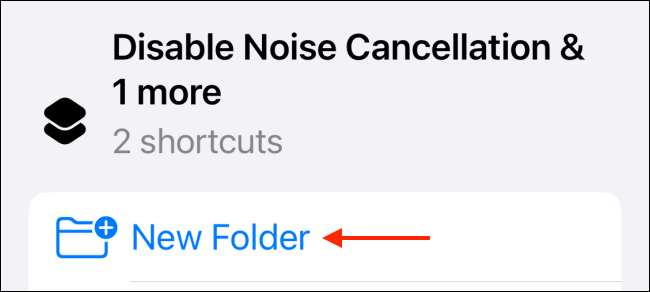
폴더 이름을 지정하고 "추가"옵션을 선택하십시오.
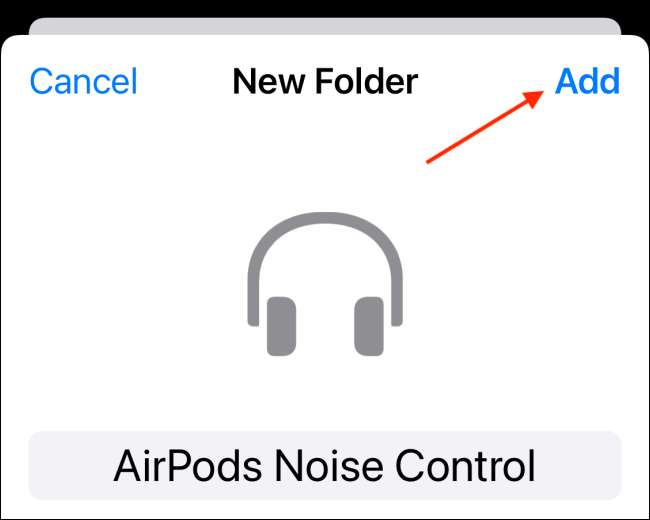
이제 폴더가 만들어 졌으므로 홈 화면에 바로 가기를 추가 할 시간입니다.
홈 화면으로 이동하여 홈 화면의 빈 부분을 탭하고 누릅니다. 그런 다음 화면의 왼쪽 상단 모서리에서 "플러스"버튼을 누릅니다.

여기서 "바로 가기"앱을 선택하십시오.
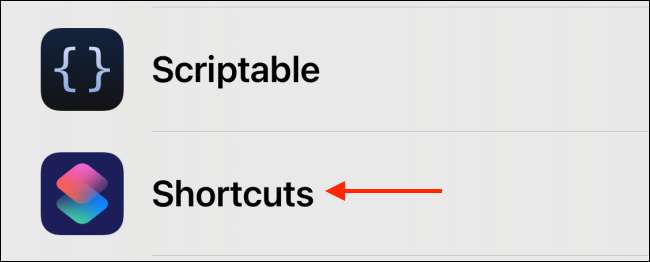
중간 크기의 위젯으로 이동하여 "위젯 추가"버튼을 누릅니다.
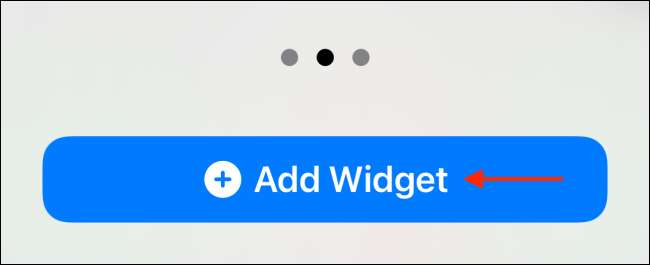
위젯이 홈 화면에 추가되면 탭하십시오.
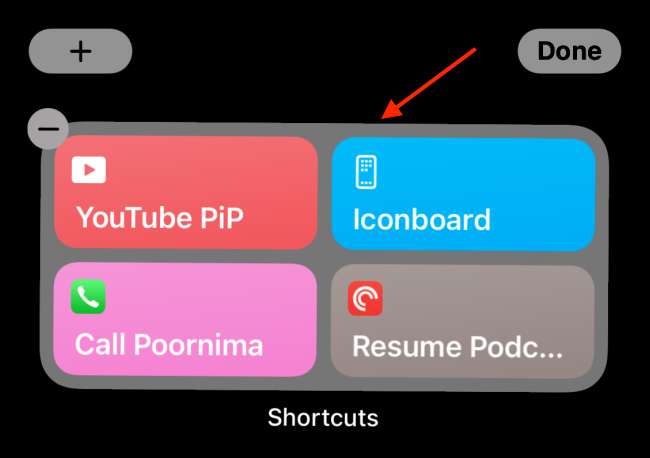
여기서 "폴더"옵션을 선택하십시오.
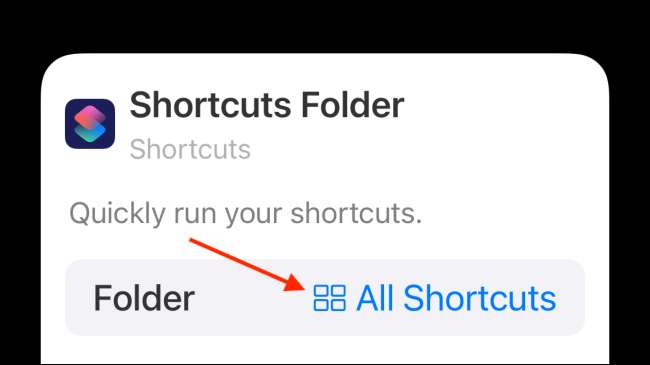
이제 위에서 생성 한 폴더를 선택하십시오.
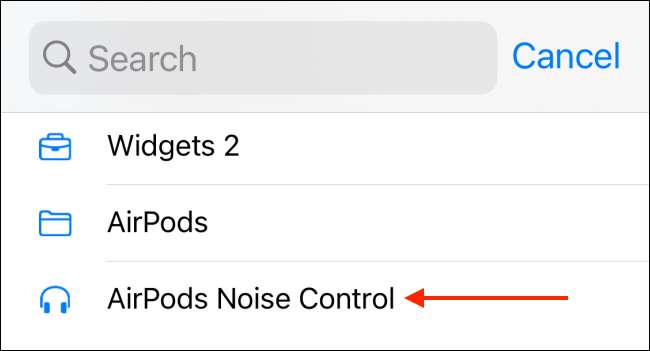
홈 화면으로 돌아가서 "완료"버튼을 눌러 홈 화면 레이아웃을 저장하십시오.
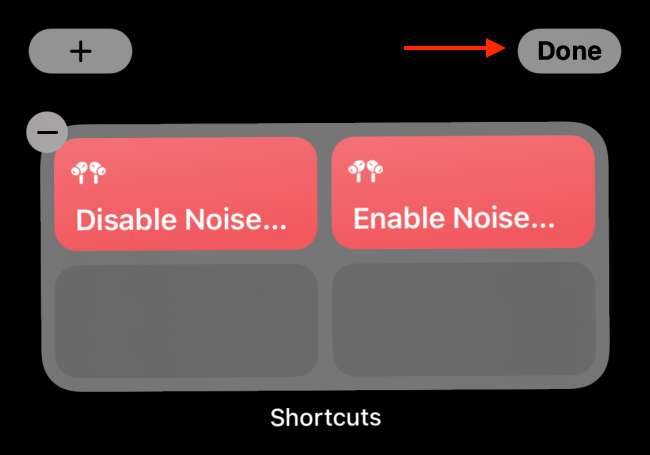
이제 홈 화면의 바로 가기가 모두 볼 수 있습니다. AirPods PRO에서 노이즈 취소를 즉시 활성화 또는 비활성화하려면 바로 가기를 누릅니다.
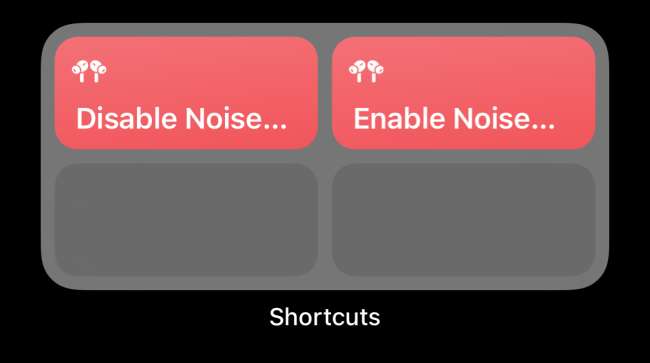
iPhone, iPad 및 Mac에서 AirPods Pro를 사용하는 사랑? 당신이 할 수있는 방법은 다음과 같습니다 모든 장치간에 AIRPOD를 수동으로 전환하십시오 다른 앱 및 바로 가기를 사용합니다.
관련된: Mac, iPhone 및 iPad간에 AirPod를 수동으로 전환하는 방법







